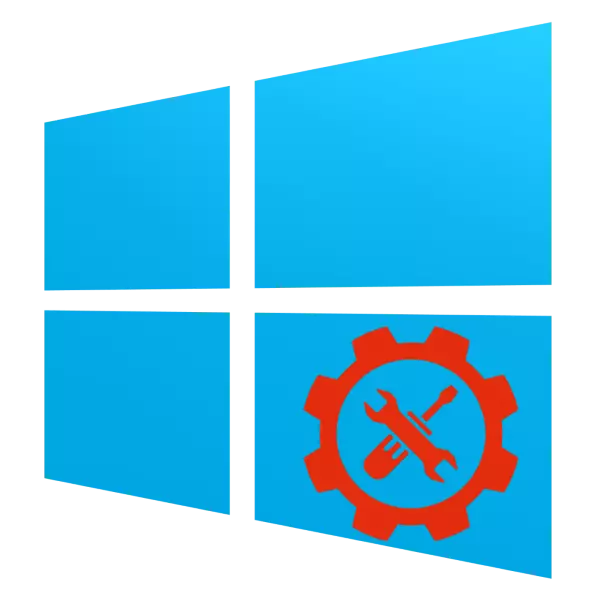
કેટલાક અદ્યતન વપરાશકર્તાઓ અદ્યતન વિન્ડોઝ 10 મેનેજમેન્ટની શક્યતાઓને ઓછો અંદાજ આપે છે. હકીકતમાં, આ ઑપરેટિંગ સિસ્ટમ સિસ્ટમ સંચાલકો અને અનુભવી વપરાશકર્તાઓ બંને માટે ખૂબ સમૃદ્ધ કાર્યક્ષમતા પ્રદાન કરે છે - સંબંધિત યુટિલિટીઝ "એડમિનિસ્ટ્રેશન" તરીકે ઓળખાતા એક અલગ વિભાગ "નિયંત્રણ પેનલ" માં સ્થિત છે. ચાલો તેમને વધુ વિગતવાર જુઓ.
વિભાગ "વહીવટ"
તમે નિર્દિષ્ટ ડિરેક્ટરીને ઘણી રીતે ઍક્સેસ કરી શકો છો, બે સરળ વિચારણા કરો.પદ્ધતિ 1: "નિયંત્રણ પેનલ"
પ્રશ્નમાં વિભાગ ખોલવાનો પ્રથમ રસ્તો "નિયંત્રણ પેનલ" નો ઉપયોગ ધારણ કરે છે. એલ્ગોરિધમ છે:
- કોઈપણ યોગ્ય પદ્ધતિ દ્વારા "નિયંત્રણ પેનલ" ખોલો - ઉદાહરણ તરીકે, શોધનો ઉપયોગ કરીને.
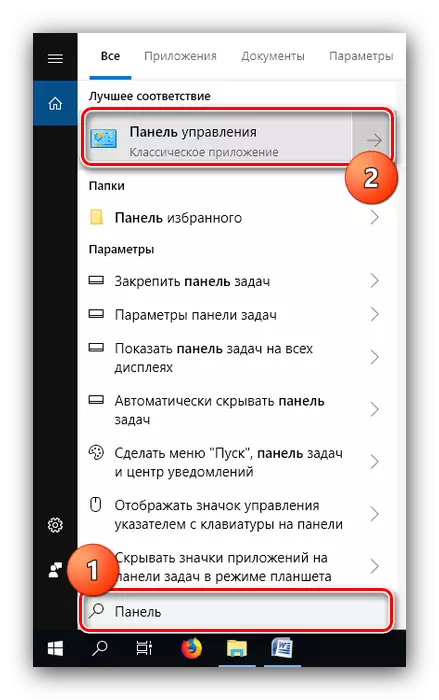

પદ્ધતિ 2: "શોધ"
ઇચ્છિત ડિરેક્ટરીને કૉલ કરવાની એક સરળ પદ્ધતિ એ શોધનો ઉપયોગ કરવો છે.
- "શોધ" ખોલો અને એડમિનિસ્ટ્રેશન શબ્દ છાપવાનું શરૂ કરો, પરિણામ પર ડાબું માઉસ બટન સાથે સેટ કરો.
- એડમિનિસ્ટ્રેશન ઉપયોગિતાઓના લેબલ્સ સાથેનો વિભાગ, "કંટ્રોલ પેનલ" ના વિકલ્પમાં ખોલશે.
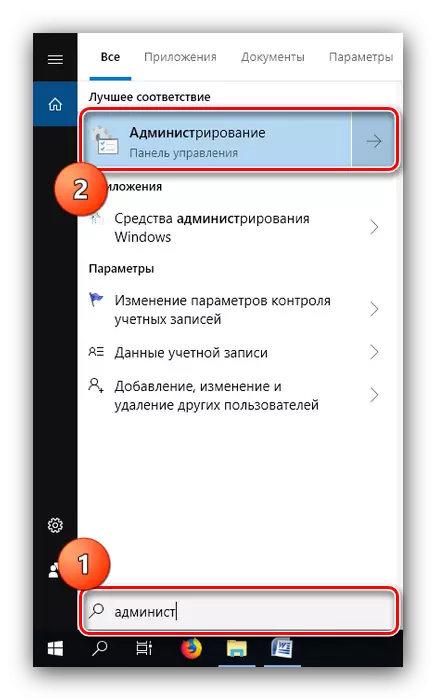
વિન્ડોઝ 10 એડમિનિસ્ટ્રેશન રીવ્યુ
વહીવટી સૂચિમાં વિવિધ હેતુઓની 20 ઉપયોગિતાઓનો સમૂહ છે. ટૂંકમાં તેમને ધ્યાનમાં લો.
"ઓડીબીસી ડેટા સ્ત્રોતો (32-બીટ)"
આ ઉપયોગિતા તમને ડેટાબેસેસ, કનેક્શન્સ ટ્રૅક કનેક્શન્સ, ડેટાબેઝ મેનેજમેન્ટ સિસ્ટમ્સ (ડીબીએમએસ) ના ડ્રાઇવરોને ગોઠવવા અને તે અથવા અન્ય સ્રોતોની ઍક્સેસને ચકાસવા માટે પરવાનગી આપે છે. આ ટૂલ સિસ્ટમ સંચાલકો અને એક સામાન્ય વપરાશકર્તા માટે રચાયેલ છે, તે અદ્યતન થવા દો, તે ઉપયોગી લાગશે નહીં.

"પુનઃપ્રાપ્તિ ડિસ્ક"
આ સાધન પુનઃપ્રાપ્તિ ડિસ્ક બનાવવા માટે એક વિઝાર્ડ છે - બાહ્ય માધ્યમ (યુએસબી ફ્લેશ ડ્રાઇવ અથવા ઑપ્ટિકલ ડિસ્ક પર નોંધાયેલા ઓએસની ઑપરેટરીને પુનર્સ્થાપિત કરવા માટેનું સાધન. આ સાધન વિશે વધુ વિગતવાર, અમે એક અલગ મેન્યુઅલ માં જણાવ્યું હતું.
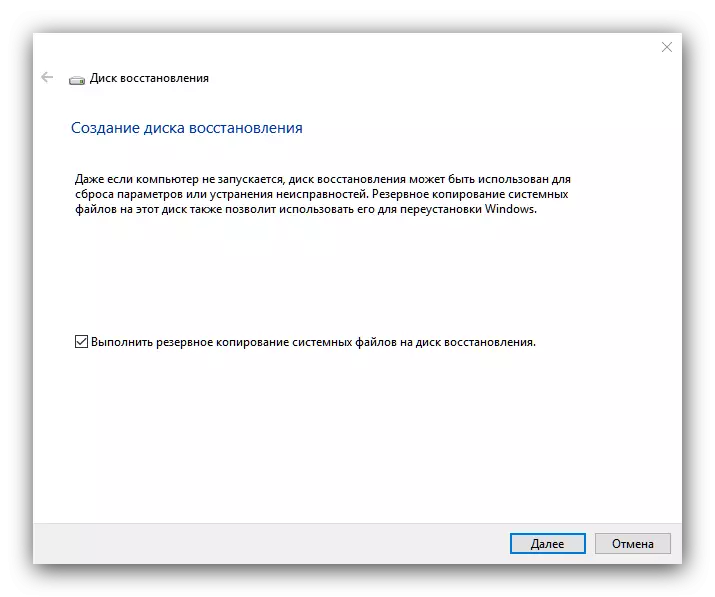
પાઠ: વિન્ડોઝ 10 પુનઃપ્રાપ્તિ ડિસ્ક બનાવવી
"પ્રારંભિક iScsi"
આ એપ્લિકેશન તમને LAN નેટવર્ક ઍડપ્ટર દ્વારા iSCSI પ્રોટોકોલના આધારે બાહ્ય સ્ટોરેજ એરેથી કનેક્ટ થવા દે છે. ઉપરાંત, આ સાધનનો ઉપયોગ બ્લોક સ્ટોરેજ એકમોને સક્ષમ કરવા માટે થાય છે. આ ટૂલ સિસાડમિનોવ પર પણ વધુ ધ્યાન કેન્દ્રિત કરે છે, તેથી તે ખાનગી વપરાશકર્તાઓ માટે પૂરતું નથી.

"ડેટા સ્ત્રોતો ઓડીબીસી (64-બીટ સંસ્કરણ)"
કાર્યક્ષમતા અનુસાર આ એપ્લિકેશન એ ODBC ડેટા સ્રોતો ઉપર સમાન ગણવામાં આવે છે, અને 64-બીટ ડિસ્કાઉન્ટ સાથે કામ કરવા માટે રચાયેલ છે તે ફક્ત તે જ અલગ છે.

"રચના ની રૂપરેખા"
તે લાંબા જાણીતા વિન્ડોઝ યુટિલિટી એમએસકોનફિગ વપરાશકર્તાઓ સિવાય બીજું કંઈ નથી. આ સાધનનો હેતુ ઓએસ લોડનું સંચાલન કરવાનો છે, અને તમને "સલામત મોડ" સક્ષમ અને અક્ષમ કરવાની મંજૂરી આપે છે.

આ પણ વાંચો: વિન્ડોઝ 10 માં સલામત મોડ
મહેરબાની કરીને નોંધ કરો કે "વહીવટ" ડિરેક્ટરીની સક્રિયકરણ એ આ સાધનની ઍક્સેસ મેળવવાનો બીજો વિકલ્પ છે.
"સ્થાનિક સુરક્ષા નીતિ"
અન્ય સ્નેપ-પ્રસિદ્ધ ભૂતપૂર્વ વિન્ડોઝ વપરાશકર્તાઓ. તે સિસ્ટમ પરિમાણો અને એકાઉન્ટ્સને ગોઠવવાની ક્ષમતા પ્રદાન કરે છે, જે વ્યાવસાયિકો માટે અને ડિસાસેમ્બલ પ્રેમીઓ માટે ઉપયોગી છે. આ સંપાદકના ટૂલકિટનો ઉપયોગ કરીને, તમે ઉદાહરણ તરીકે, એક અથવા બીજા ફોલ્ડર્સમાં ખુલ્લી વહેંચણી કરી શકો છો.

વધુ વાંચો: વિન્ડોઝ 10 ઑપરેટિંગ સિસ્ટમમાં શેરિંગ સેટિંગ
"હાઇ સિક્યુરિટી મોડમાં વિન્ડોઝ ડિફેન્ડર ફાયરવૉલ મોનિટર"
આ સાધનનો ઉપયોગ રક્ષણાત્મક સૉફ્ટવેર સિસ્ટમમાં બનાવેલ વિંડોઝ ડિફેન્ડર ફાયરવૉલને ઉડી નાખવા માટે થાય છે. મોનિટર તમને ઇનકમિંગ અને આઉટગોઇંગ સંયોજનો બંને માટે નિયમો અને અપવાદો બનાવવા દે છે, તેમજ સિસ્ટમના તે અથવા અન્ય કનેક્શન્સનું નિરીક્ષણ કરે છે, જે વાયરલ સૉફ્ટવેર સાથે વ્યવહાર કરતી વખતે ઉપયોગી છે.

આ પણ જુઓ: કમ્પ્યુટર વાયરસ લડાઈ
"રિસોર્સ મોનિટર"
"રિસોર્સ મોનિટર" સ્નેપ-ઇનને કમ્પ્યુટર સિસ્ટમ અને / અથવા યુઝર પ્રોસેસના પાવર વપરાશની દેખરેખ રાખવા માટે રચાયેલ છે. ઉપયોગિતા તમને CPUs, RAM, હાર્ડ ડિસ્ક અથવા નેટવર્કના ઉપયોગની દેખરેખ રાખવાની મંજૂરી આપે છે અને "ટાસ્ક મેનેજર" કરતાં વધુ માહિતી પ્રદાન કરે છે. તે તેના માહિતીને આભારી છે કે અતિશયોક્તિયુક્ત સંસાધન વપરાશમાં સમસ્યાઓ ઉકેલવા માટે વિચારણા હેઠળના સાધન ખૂબ અનુકૂળ છે.

આ પણ વાંચો: જો સિસ્ટમ સિસ્ટમ પ્રોસેસર લોડ કરી રહ્યું છે તો શું કરવું
"ડિસ્ક ઓફ ઑપ્ટિમાઇઝેશન"
આ નામ હેઠળ હાર્ડ ડિસ્ક પર લાંબા ગાળાના ડેટા ડિફ્રેગમેન્ટેશન યુટિલિટી છે. અમારી સાઇટ પર પહેલેથી જ આ પ્રક્રિયા માટે સમર્પિત એક લેખ છે, અને માધ્યમથી વિચારણા હેઠળ છે, તેથી અમે તેનો સંપર્ક કરવાની ભલામણ કરીએ છીએ.
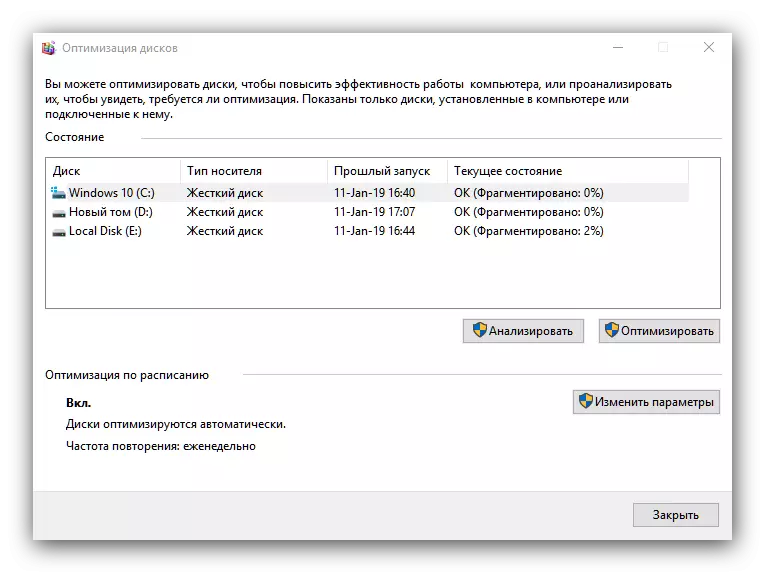
પાઠ: વિન્ડોઝ 10 માં ડિસ્ક ડિફ્રેગમેન્ટેશન
"ડિસ્ક સફાઈ"
તમામ વિન્ડોઝ 10 એડમિનિસ્ટ્રેશન યુટિલિટીઝમાં સૌથી વધુ સંભવિત જોખમી એજન્ટ, કારણ કે તેનું એકમાત્ર કાર્ય પસંદ કરેલ ડિસ્ક અથવા તેના લોજિકલ પાર્ટીશનમાંથી કાઢી નાંખો ડેટાને પૂર્ણ કરવાનો છે. આ સાધન સાથે કામ કરતી વખતે અત્યંત સચેત રહો, અન્યથા તમે મહત્વપૂર્ણ ડેટા ગુમાવવાનું જોખમ લેશો.

"કાર્ય અનુસૂચિ"
એકદમ જાણીતા ઉપયોગિતા, જેનો હેતુ ચોક્કસ સરળ ક્રિયાઓનું સ્વચાલિત છે - ઉદાહરણ તરીકે, શેડ્યૂલ પર કમ્પ્યુટરને ચાલુ કરવું. આ સાધન માટે ઘણી બધી તકો છે, જે એક અલગ લેખમાં સમર્પિત હોવું જોઈએ, કારણ કે તેમને આજની સમીક્ષાના માળખામાં ધ્યાનમાં લેવું શક્ય નથી.
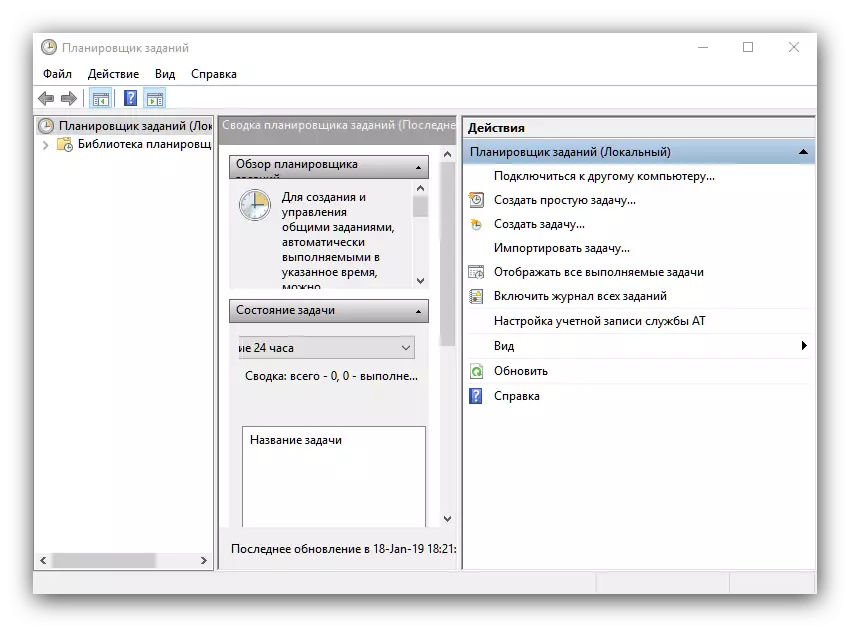
આ પણ વાંચો: વિન્ડોઝ 10 માં "જોબ શેડ્યૂલર" કેવી રીતે ખોલવું
"ઇવેન્ટ્સ જુઓ"
આ સ્નેપ એ સિસ્ટમ લોગ છે જ્યાં બધી ઇવેન્ટ્સ વિવિધ નિષ્ફળતાઓ સાથે સમાવેશ થાય છે અને સમાપ્ત થાય છે. જ્યારે કમ્પ્યુટર તેને વિચિત્ર બનાવવાનું શરૂ થાય ત્યારે તે "ઇવેન્ટ્સને જુઓ" તે ધ્યાનમાં લેવી જોઈએ: દૂષિત સૉફ્ટવેર અથવા સિસ્ટમ નિષ્ફળતાઓની પ્રવૃત્તિમાં, તમે યોગ્ય એન્ટ્રી શોધી શકો છો અને સમસ્યાના કારણને શોધી શકો છો.

આ પણ વાંચો: વિન્ડોઝ 10 સાથે તમારા કમ્પ્યુટર પર ઇવેન્ટ લૉગ જુઓ
"રજિસ્ટ્રી એડિટર"
કદાચ સૌથી વધુ વારંવાર વપરાયેલ વિન્ડોઝ એડમિનિસ્ટ્રેશન સાધન. સિસ્ટમ રજિસ્ટ્રીમાં સંપાદનો બનાવવાથી તમે ઘણી ભૂલોને દૂર કરી શકો છો અને તમારા માટે સિસ્ટમને કસ્ટમાઇઝ કરી શકો છો. જો કે, તેનો ઉપયોગ કરવા માટે, તે સાવચેત છે કારણ કે તમે નામબમ રજિસ્ટ્રીને સંપાદિત કરો છો, તો તે ખૂબ કાળજી રાખવામાં આવે છે.
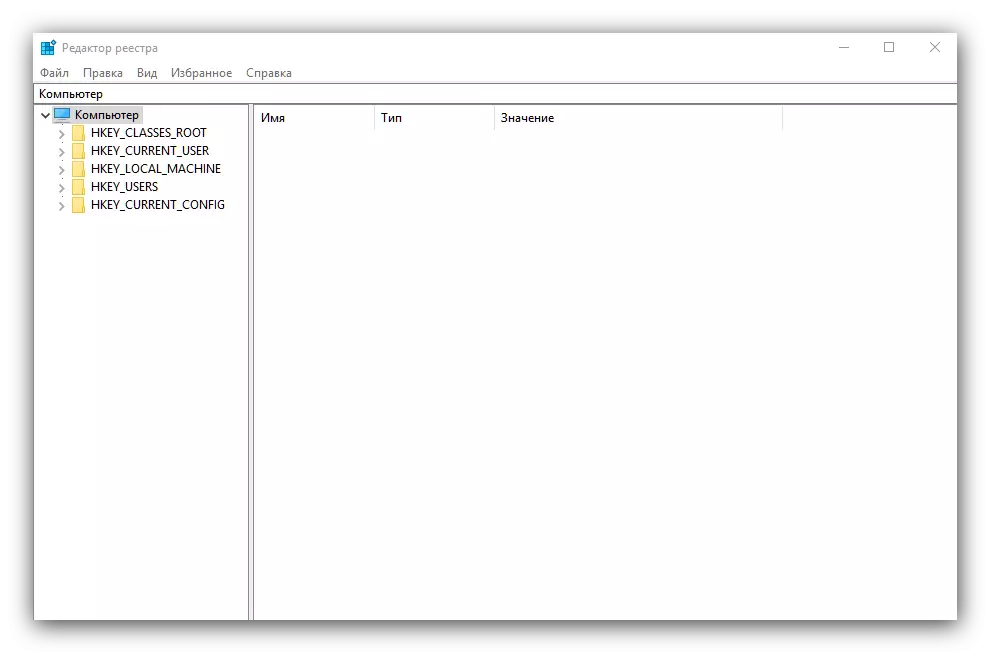
આ પણ વાંચો: ભૂલોથી વિન્ડોઝ રજિસ્ટ્રીને કેવી રીતે સાફ કરવું
"સિસ્ટમ માહિતી"
એડમિનિસ્ટ્રેશન ટૂલ્સમાં, યુટિલિટી "સિસ્ટમ માહિતી" પણ છે, જે કમ્પ્યુટરના હાર્ડવેર અને સૉફ્ટવેર ઘટકોનો અદ્યતન નિર્દેશક છે. આ સાધનો અદ્યતન વપરાશકર્તા માટે પણ ઉપયોગી છે - ઉદાહરણ તરીકે, તેની સહાયથી તમે પ્રોસેસર અને મધરબોર્ડના ચોક્કસ મોડેલ્સ શોધી શકો છો.
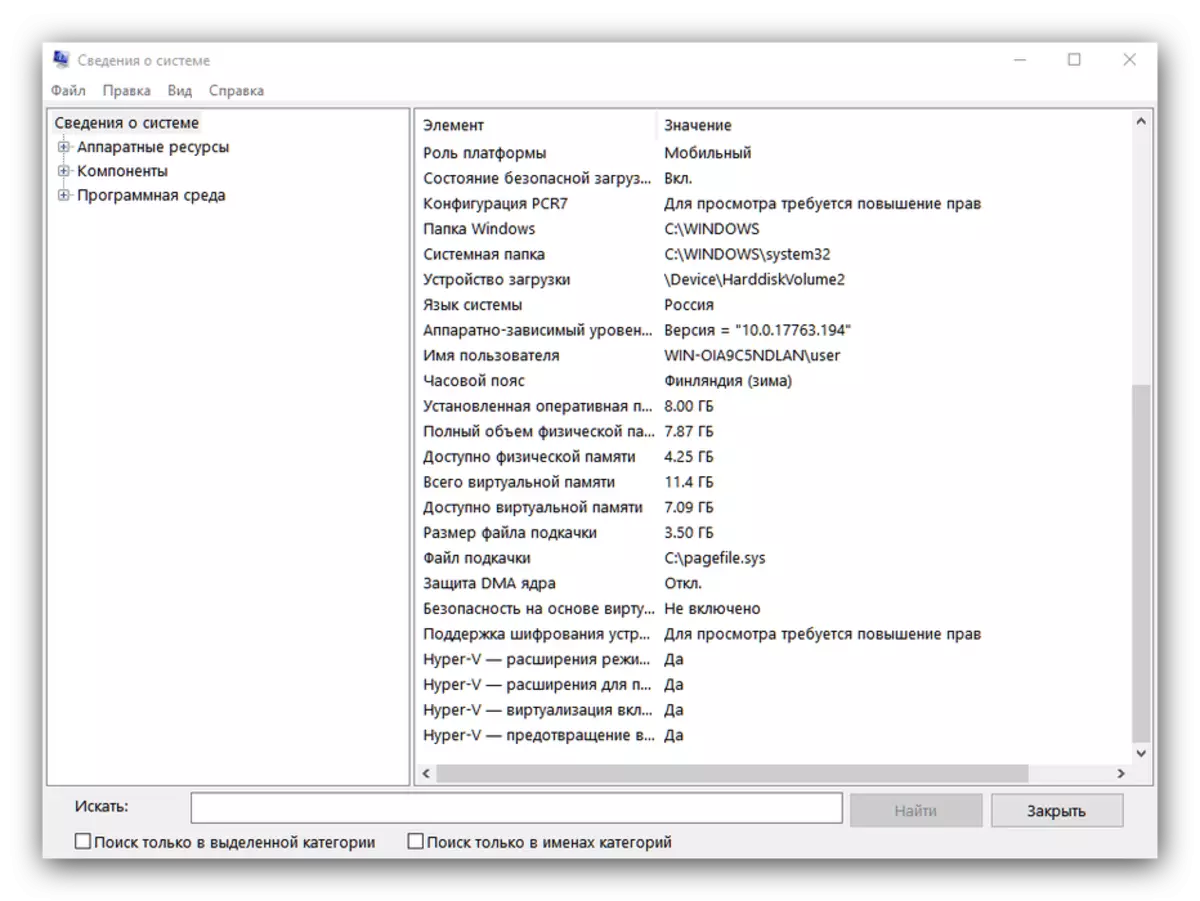
વધુ વાંચો: મધરબોર્ડનું મોડેલ નક્કી કરો
"સિસ્ટમ મોનિટર"
પ્રમોશનલ કમ્પ્યુટર મેનેજમેન્ટ યુટિલિટીઝ વિભાગમાં પ્રદર્શન નિરીક્ષણ ઉપયોગિતા માટે એક સ્થાન છે, જેને "સિસ્ટમ મોનિટર" કહેવામાં આવે છે. પ્રદર્શન ડેટા સાચું છે, તે ખૂબ અનુકૂળ સ્વરૂપમાં પ્રદાન કરે છે, પરંતુ માઇક્રોસોફ્ટ પ્રોગ્રામર્સે એક નાનો માર્ગદર્શિકા પ્રદાન કર્યો છે જે સીધી મુખ્ય એપ્લિકેશન વિંડોમાં પ્રદર્શિત થાય છે.
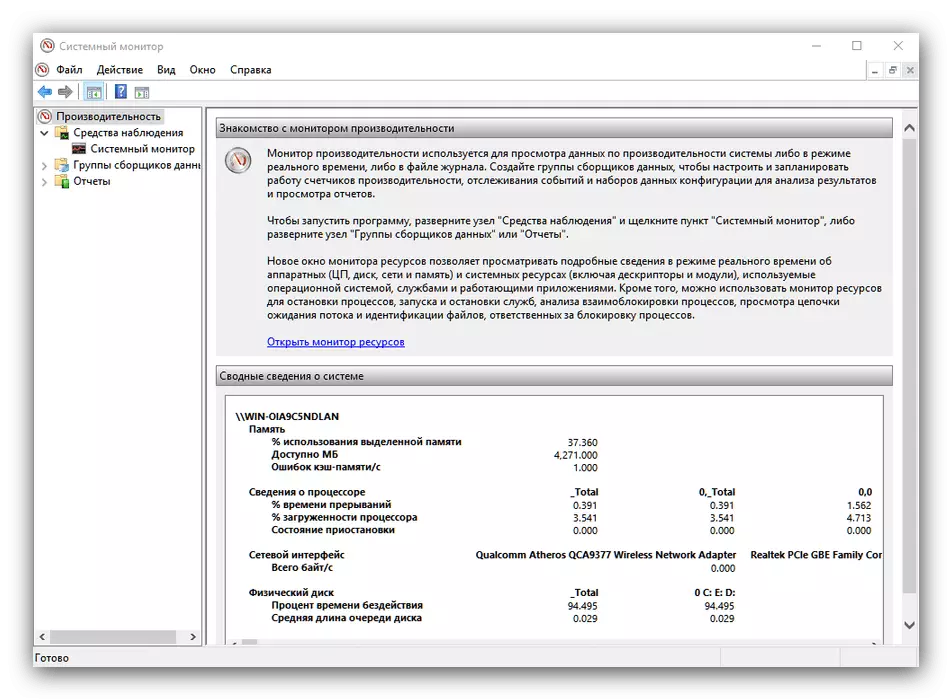
"ઘટક સેવાઓ"
આ એપ્લિકેશન મેનેજિંગ સેવાઓ અને સિસ્ટમ ઘટકોનું ગ્રાફિકલ ઇન્ટરફેસ છે - હકીકતમાં, સેવા મેનેજરનું વધુ અદ્યતન સંસ્કરણ. નિયમિત વપરાશકર્તા માટે, એપ્લિકેશનનો આ તત્વ ફક્ત રસપ્રદ છે, કારણ કે અન્ય તમામ તકો વ્યાવસાયિકો તરફ લક્ષ્યાંકિત છે. અહીંથી તમે સક્રિય સેવાઓનું સંચાલન કરી શકો છો, ઉદાહરણ તરીકે, સુપરફૅચને અક્ષમ કરો.

વધુ વાંચો: વિન્ડોઝ 10 માં સુપરફેચ સર્વિસ માટે શું જવાબદાર છે
"સેવાઓ"
ઉપરોક્ત ઉલ્લેખિત એપ્લિકેશનનો એક અલગ ઘટક બરાબર એ જ કાર્યક્ષમતા ધરાવે છે.

"વિન્ડોઝ નિરીક્ષણ સાધન"
અદ્યતન વપરાશકર્તાઓ ટૂલ માટે પણ જાણીતા છે, જેના નામ પોતે જ બોલે છે: ઉપયોગિતા જે કમ્પ્યુટરને રીબુટ કર્યા પછી RAM પરીક્ષણ ચલાવે છે. ઘણા લોકો આ એપ્લિકેશનને ઓછો અંદાજ આપે છે, તૃતીય-પક્ષના અનુરૂપતાને પસંદ કરે છે, પરંતુ તે ભૂલી જાઓ કે "મેમરી ચેક ટૂલ ..." સમસ્યાના વધુ નિદાનને સરળ બનાવી શકે છે.
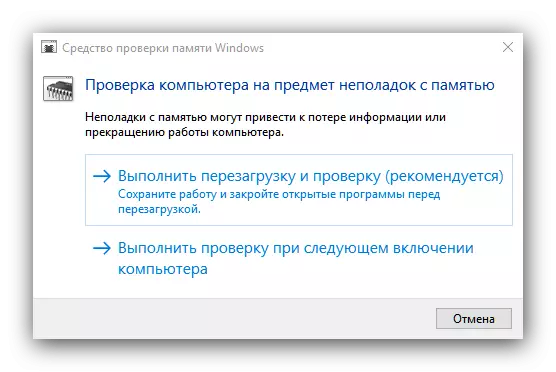
પાઠ: વિન્ડોઝ 10 માં RAM ની ચકાસણી
"કમ્પ્યુટર મેનેજમેન્ટ"
એક સૉફ્ટવેર પેકેજ જે ઉપરોક્ત ઉલ્લેખિત ઉપયોગિતાઓને (ઉદાહરણ તરીકે, "જોબ શેડ્યૂલર" અને "સિસ્ટમ મોનિટર") તેમજ "ટાસ્ક મેનેજર" ને જોડે છે. તે "આ કમ્પ્યુટર" લેબલના સંદર્ભ મેનૂ દ્વારા ખોલી શકાય છે.
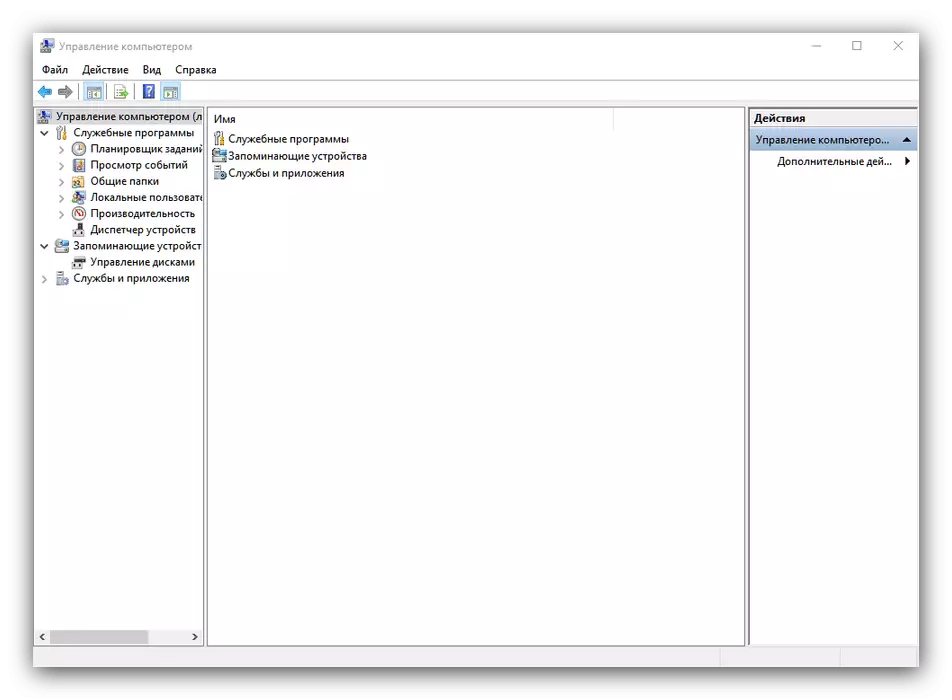
"પ્રિન્ટ મેનેજમેન્ટ"
અદ્યતન નિયંત્રણ વ્યવસ્થાપક કમ્પ્યુટર પ્રિન્ટરો સાથે જોડાયેલ છે. આ સાધન, ઉદાહરણ તરીકે, પ્રવર્તમાન પ્રિન્ટ કતારને ડિસ્કનેક્ટ કરે છે અથવા પ્રિંટરને ડેટા આઉટપુટને ફાઇનલી ગોઠવે છે. તે વપરાશકર્તાઓ માટે ઉપયોગી છે જે ઘણીવાર પ્રિન્ટિંગ ઉપકરણોનો ઉપયોગ કરે છે.
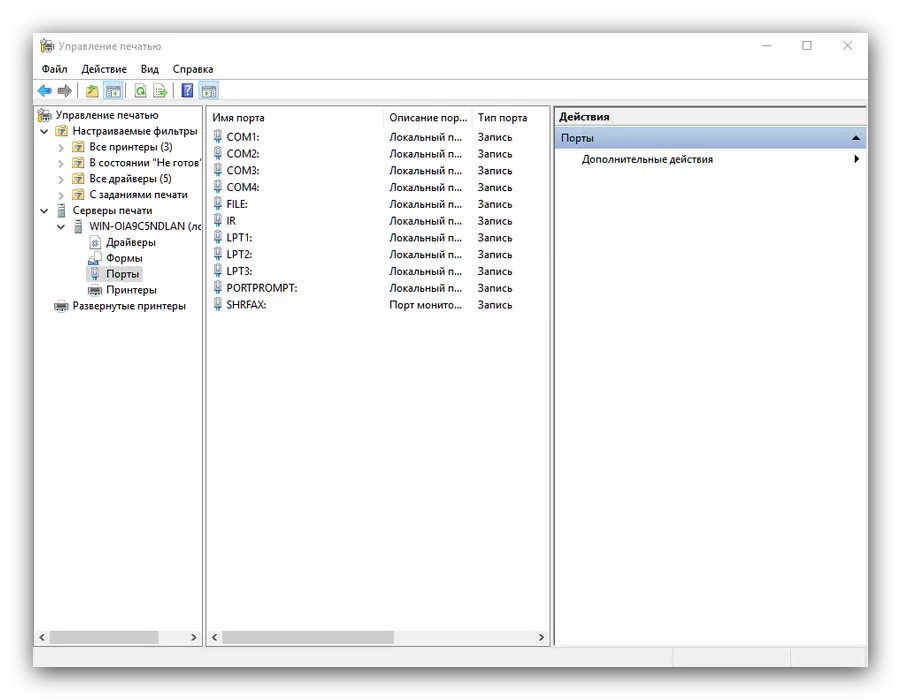
નિષ્કર્ષ
અમે વિન્ડોઝ 10 એડમિનિસ્ટ્રેશન ટૂલ્સની સમીક્ષા કરી અને ટૂંકમાં આ ઉપયોગિતાઓની મુખ્ય શક્યતાઓથી પરિચિત થઈ. જેમ તમે જોઈ શકો છો, તેમાંના દરેક પાસે અદ્યતન કાર્યક્ષમતા છે, જે નિષ્ણાતો અને એકમોટરો બંને માટે ઉપયોગી છે.
